Le processeur est l'un des composants les plus pertinents de votre mobile, puisque c'est lui qui détermine sa performance. Si tu fais semblant savoir et voir quel type de processeur votre téléphone portable ou mobile Android possède sans utiliser d'applicationsS'il vous plaît lire attentivement les informations suivantes.
Clairement, tout n'est pas le processeur, il est donc recommandé de libérer la mémoire RAM de votre mobile si vous envisagez d'exécuter une application puissante. Retour à l'essentiel, Pour voir le modèle de processeur de votre mobile, lisez attentivement le tutoriel suivant.
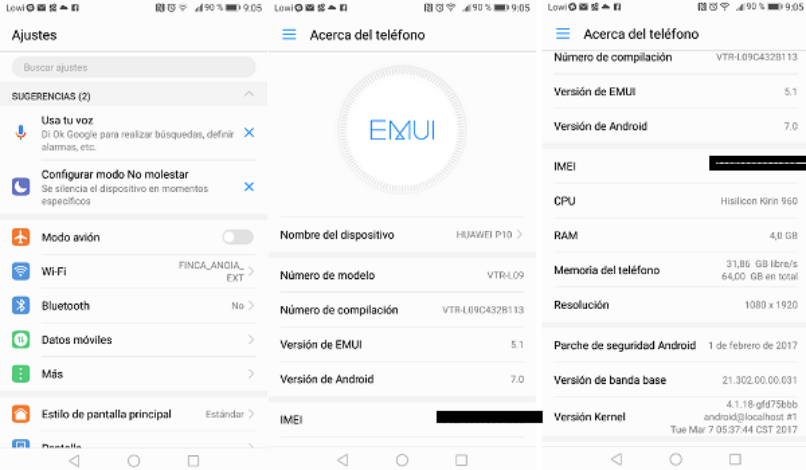
Où puis-je voir les caractéristiques ou les spécifications de mon téléphone?
Cela peut être facilement fait à partir du menu. ‘Configuration ou Configuration’ depuis votre téléphone et recherchez l'une des alternatives qui dit « À propos du téléphone », car vous pouvez y voir des informations importantes telles que le numéro de modèle, la version d'EMUI et Android installée, ainsi que le code IMEI, CPU, RAM, mémoire du téléphone quelques autres spécifications utiles.
Comment savoir si mon téléphone portable est Exynos ou Snapdragon
Cette information est visible dans le CPU de notre mobile, quel est le processeur que tu as, même quand la même marque ne peut pas toujours gérer le même processeur, pour tous vos modèles. Ces informations peuvent être consultées dans la section « À propos du téléphone », où vous pouvez voir s'il s'agit d'un processeur Exynos ou Snapdragon. En cas d'impossibilité d'y entrer, vous pouvez toujours utiliser une application spécifique pour obtenir les données.
Comment voir la RAM ou la mémoire interne de mon téléphone portable
Pour cela, vous devez entrer la configuration 'À propos du téléphone’ où vous pouvez localiser la RAM ou le stockage interne de votre téléphone portable, sans rien installer. Même si vous avez l'intention d'éviter la saturation, essayez toujours de ne garder que les fichiers nécessaires sur votre mobile et déboguez ceux qui ne sont pas nécessaires.
Voir quel type de processeur vous avez sans utiliser d'applications
Cette méthode n'est pas fonctionnelle dans tous les cas, car cela dépend de la couche de personnalisation et de la système que votre mobile a. Quel que soit le cas, il y a la possibilité de voir le modèle de votre processeur en accédant aux alternatives de configuration de l'appareil.
- Pour prouver cela, la première chose est d'aller aux alternatives de configuration mobile, il suffit de cliquer sur l'icone “Paramètres".
- Vers la fin des alternatives, trouvera “À propos du téléphone", Cliquez sur cette option.
- Selon l'appareil, Les informations du processeur peuvent être affichées, même si dans certains cas cette information n'est pas activée.

Une fois que vous avez trouvé les informations sur le processeur, Vous n'avez qu'à tirer le meilleur parti de l'appareil Android pour le faire aller plus vite et au cas où vous ne voyez toujours pas le modèle de CPU, vous pouvez essayer les méthodes ci-dessous.
Voir le type de processeur de votre mobile Android à l'aide d'un portail Web
Un autre moyen très efficace de voir le type de processeur de votre mobile sans utiliser d'applications est d'accéder à un portail Web spécialisé.. Si vous envisagez cette méthode, il faut savoir que n'importe quelle plateforme web peut être fonctionnelle à cet effet, puisque pratiquement tous affichent les informations du processeur.
Quel que soit le cas, si vous avez l'intention d'entrer sur une plate-forme qui affiche toutes les informations de manière organisée et facile à comprendre, le mieux c'est que accéder à Kimovil. Une fois que je suis à l'intérieur de Kimovil, allez simplement à la section “Processeur", Où toutes les informations relatives au processeur de votre appareil mobile seront affichées.
Voir le type de processeur de votre mobile à l'aide d'applications
Même si, l'objectif est de vous montrer les informations sans l'utilisation d'applications, L'utilisation d'une application est certainement une alternative qu'il ne faut pas exclure.
Il existe de nombreuses applications qui peuvent nous aider à voir les caractéristiques de notre appareil de manière plus approfondie. Quel que soit le cas, L'application la plus recommandée pour voir toutes les fonctionnalités du mobile est CPU-Z. Tu peux télécharger CPU-Z directement depuis Play StoreIl est fortement recommandé, car l'application ne prend pas beaucoup de place, en réalité, pèse moins que 2 Mo.
Utilisez CPU-Z pour voir le modèle de processeur mobile
- Une fois que vous avez installé l'application, procéder à son exécution.
- Dès que vous ouvrez l'application, les informations relatives au processeur seront affichées. Ces informations apparaîtront dans le premier onglet “COS".
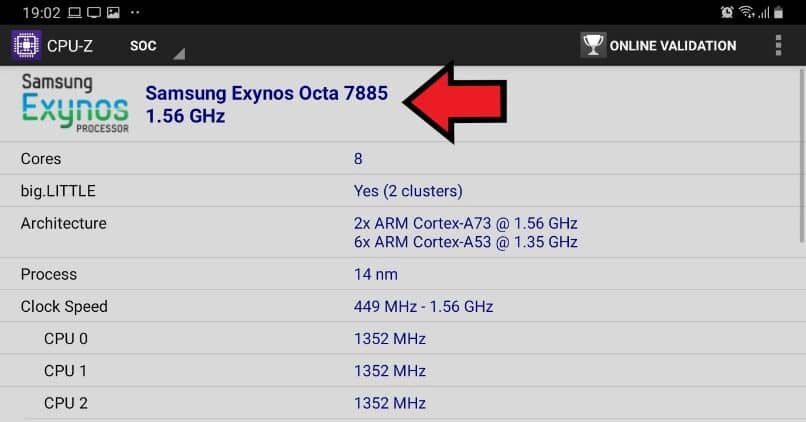
- Ici, vous verrez le modèle de processeur en haut, la nombres de coeurs (noyaux) avoir, lithographie (taille mesurée en nanomètres nm) et la fréquence à laquelle il fonctionne actuellement.
- De la même manière, les informations du système de traitement graphique et d'autres données de grande importance sont affichées..
- D'autre part, CPU-Z se démarque car vous pouvez voir toutes les informations liées à votre appareil. Faites simplement défiler les différents onglets et vous apprendrez à mieux connaître les composants qui composent votre appareil mobile.
Connaître le processeur de votre appareil et le nombre de cœurs dont il dispose, cela pourrait vous donner une idée s'il a la capacité d'exécuter une application spécifique. Autrement dit, si vous avez des questions sur l'exécution d'un jeu spécifique sur votre appareil, connaître le processeur dont vous disposez et le quantité de mémoire RAM de votre mobile C'est très important.
Quel que soit le cas, si l'application précédente ne vous convainc pas, Il existe d'autres alternatives pour connaître les caractéristiques techniques de votre téléphone portable. Quelle que soit la méthode que vous utilisez, Il est conseillé de prendre connaissance de ces informations pour tout ce que nous avons précédemment mentionné.
Article similaire:
- je ne peux pas voir les vidéos de 360 Diplômes sur mon portable – Solution
- Comment télécharger et installer Google Meet sur mon PC et mon appareil mobile, Android ou iOS
- Comment apparaître hors ligne sur Facebook Messenger ou Lite
- Google et Chromebook: Est-il possible d'installer Office dans ses fonctions?
- Comment faire un manuel d'identité d'entreprise: exemples, modèles et structure
- Je n'ai pas de licence Windows active: limitations de la version non activée






